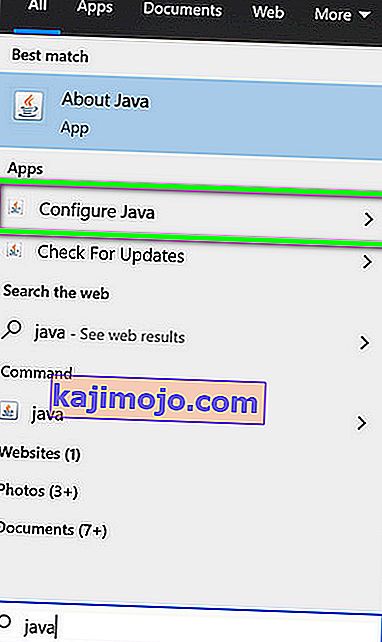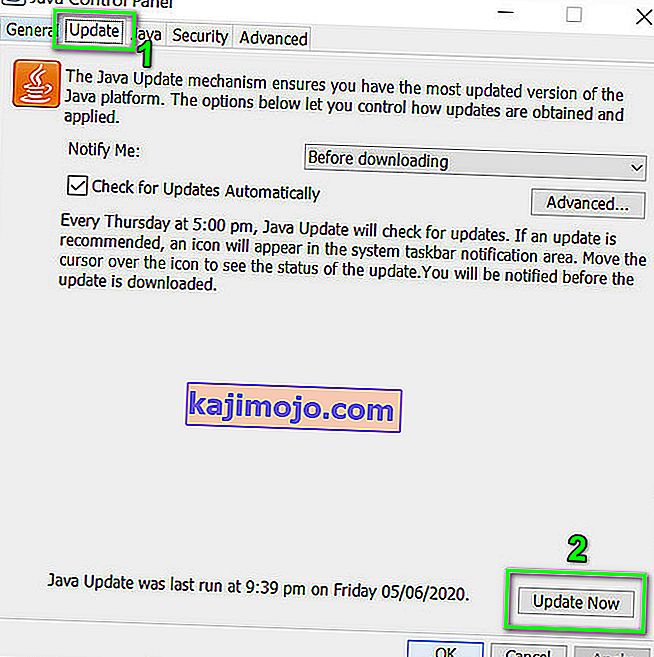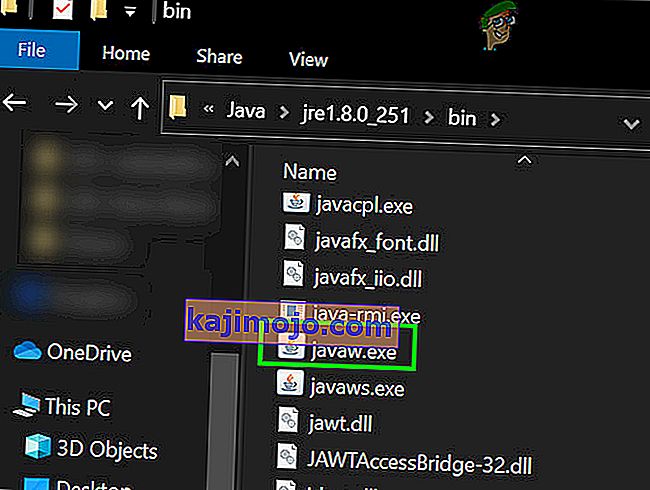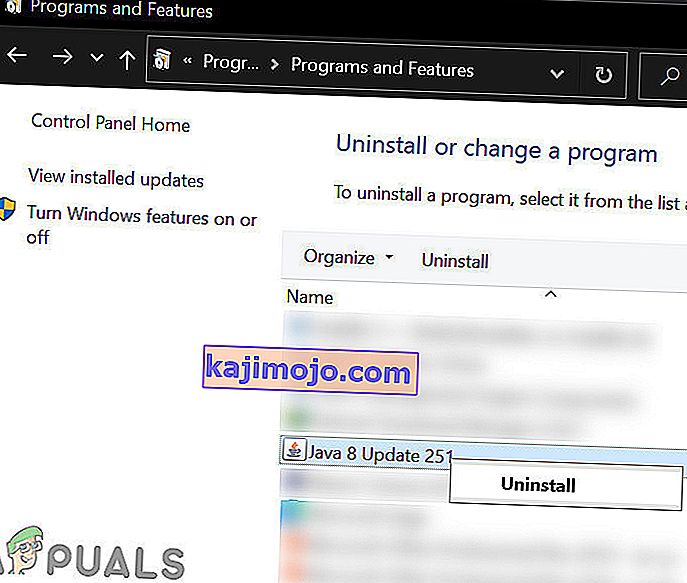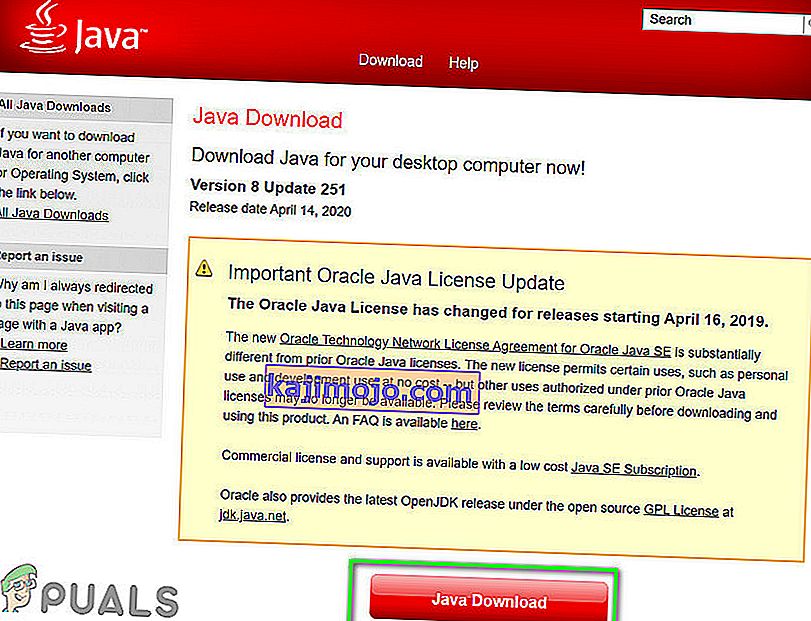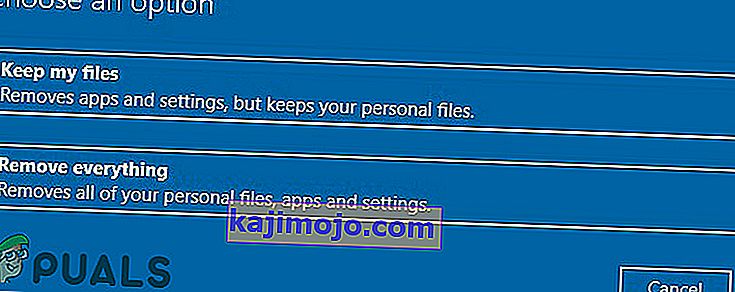Forge yükleyici, temel olarak eski Java sürümü nedeniyle kitaplıkların indirilemediğini gösterebilir . Dahası, ISS'lerin kısıtlamaları ve bozuk Java / OS kurulumu da eldeki arızalara neden olabilir.
Etkilenen kullanıcı, Forge'u yüklemeyi denediğinde hatayla karşılaşır ve belirli kitaplıkların indirilemediğini belirten hata mesajını alır. Bu sorun işletim sistemine özgü değildir, yani Windows, macOS veya Linux'ta olabilir. Ayrıca, bu sorun sürüme özel değildir, yani herhangi bir Java sürümüne sahip herhangi bir Forge sürümünde olabilir. Dahası, belirli bir kütüphane seti ile sınırlı değildir.
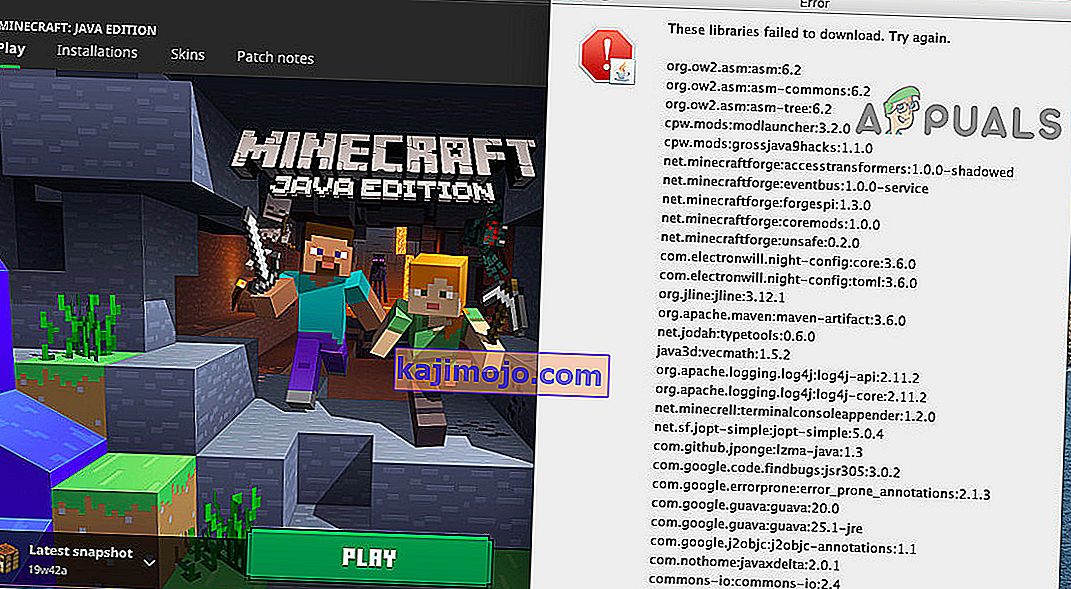
Ayrıntılı çözümleri kullanmaya başlamadan önce, Forge yükleyici düzeltmek için yeniden sistem ve deneyin yeniden başlatmasını Forge yükleyici. Çalışan ve sabit bir internet bağlantınız olduğundan emin olun . Ayrıca, bir beta sürümü kullanıyorsanız, kararlı bir sürüm kullanmayı deneyin. Yükleyicinin ve Minecraft'ın en son sürümünü kullanıp kullanmadığınızı kontrol edin . Ayrıca, yalnızca belirli bir Forge sürümünde çalışan bir modu kullanmak istiyorsanız , Forge yükleyicisinin bu sürümünü kullanmayı deneyin.
1.Çözüm: Sisteminizdeki Java'yı En Son Sürüme Güncelleyin
Java, sürekli gelişen teknolojik gelişmeleri doyurmak için düzenli olarak güncellenir. Bilgisayarınızdaki Java sürümü güncel değilse, kitaplıkların indirilememesi hatasıyla karşılaşabilirsiniz. Bu bağlamda, Java'nın en son sürüme güncellenmesi sorunu çözebilir. Açıklığa kavuşturmak için, bir Windows PC için güncelleme sürecini tartışacağız.
- Windows tuşuna basın ve Java yazın . Ardından arama sonuçlarında Java'yı Yapılandır'a tıklayın .
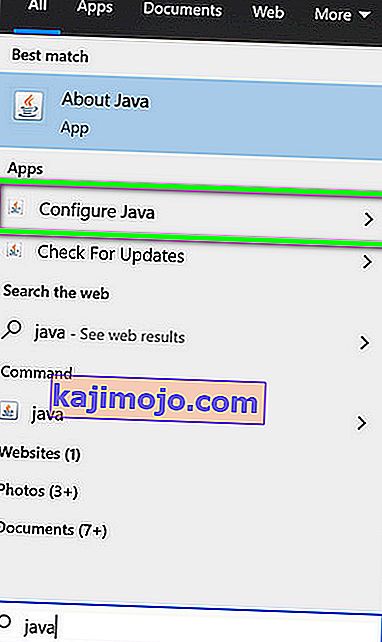
- Şimdi Güncelle sekmesine tıklayın ve ardından Şimdi Güncelle düğmesine tıklayın.
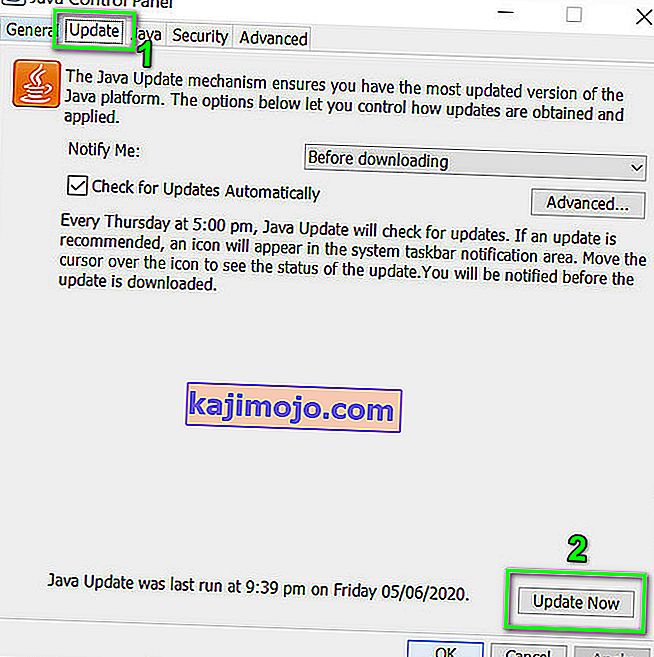
- Java'yı güncelledikten sonra Forge sorununun çözülüp çözülmediğini kontrol edin.
2.Çözüm: Bir VPN İstemcisi kullanın
ISS'ler, kullanıcılarını korumak için farklı teknikler ve yöntemler kullanır. Birçok ISS, belirli bir internet bağlantısı türündeki belirli trafik türlerini engeller; örneğin, oyunlara bir okula sağlanan internet bağlantısı üzerinden erişilemez. Bu işlem sırasında Forge için önemli bir kaynak engellenirse, tartışılan hatayla karşılaşabilirsiniz. Bu bağlamda, herhangi bir kısıtlama olup olmadığını kontrol etmek için ISS'nize başvurmanız veya bu tür kısıtlamaları atlatmak için bir VPN istemcisi kullanmanız gerekir.
- İsteğinize göre bir VPN istemcisi indirin ve kurun .
- Ardından VPN istemcisini başlatın ve tercih edilen bir konuma bağlanın .
- Şimdi, Forge yükleyicisinin hatadan temiz olup olmadığını kontrol edin.
3. Çözüm: Kurulum Dosyalarına Antivirüs / Güvenlik Duvarı Üzerinden İzin Verin
Antivirüs / güvenlik duvarı uygulamaları, sisteminizin ve verilerinizin güvenliğinde en önemli rolü oynar. Antivirüs / güvenlik duvarı Forge yükleyicisi için gerekli dosyaları / hizmetleri engelliyorsa, tartışılan hatayla karşılaşabilirsiniz. Bu durumda, antivirüs / güvenlik duvarınızı devre dışı bırakın (geçici olarak) veya antivirüs / güvenlik duvarı ayarlarında Forge dosyaları için bir istisna ekleyin.
Uyarı : Antivirüs / güvenlik duvarını devre dışı bırakmak veya dosyalar için istisnalar eklemek, sisteminizi virüsler, truva atları vb. Gibi tehditlere maruz bırakabileceğinden kendi sorumluluğunuzdadır.
- Güvenlik duvarınızı devre dışı bırakın ve antivirüsünüzü kapatın. Windows Defender'ın antivirüs / güvenlik duvarı rolünü üstlenip üstlenmediğini kontrol edin . Öyleyse, bunu devre dışı bırakın veya Windows Defender ayarlarında Forge yükleme dosyaları için istisnalar ekleyin.
- Ayrıca , antivirüs / güvenlik duvarınızın ayarlarında yükleyici dosyaları için bir istisna ekleyebilirsiniz . Ayrıca, antivirüs / güvenlik duvarı ayarlarında Java dosyaları için bir istisna ekleyin , özellikle de genellikle şu adreste bulunan Javaw.exe dosyası :
C: \ Program Dosyaları (x86) \ Java \ jre1.8.0_251 \ bin
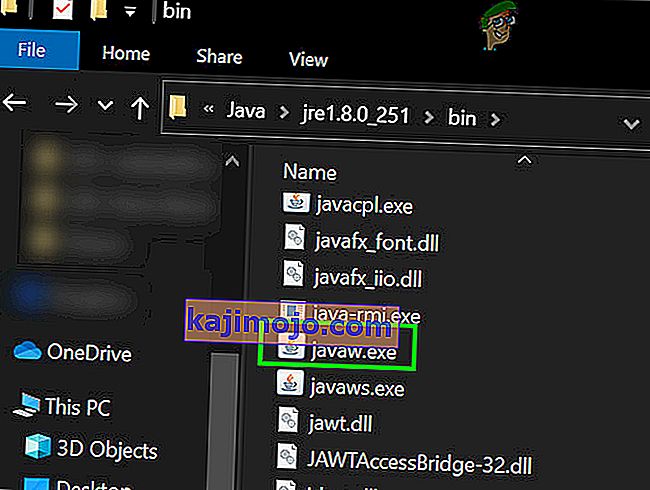
- Bundan sonra, Forge yükleyicisinin kitaplıkların indirilemedi hatası olup olmadığını kontrol edin.
4.Çözüm: Java'yı yeniden yükleyin
Java yüklemesinin kendisi bozuksa, Forge, indirme başarısız hatasını gösterebilir. Bu senaryoda, Java'yı kaldırıp yeniden yüklemek sorunu çözebilir. Açıklığa kavuşturmak için, bir Windows PC için süreci tartışacağız.
- Tıklayın , Windows yazın düğme ve arama çubuğuna Denetim Masası'nı . Ardından gösterilen sonuçlarda Denetim Masası'na tıklayın .
- Ardından, Bir Programı Kaldır'a tıklayın .

- Şimdi Java'ya sağ tıklayın ve ardından Kaldır'a tıklayın .
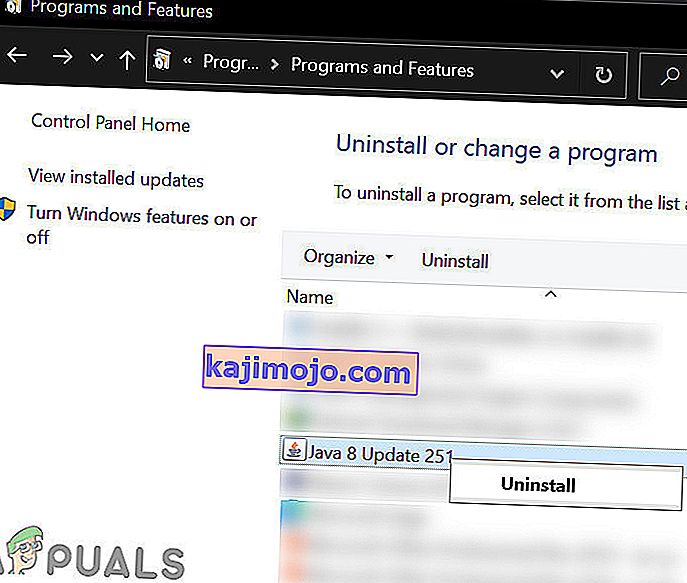
- Şimdi , kaldırma işlemini tamamlamak için ekranınızda gösterilen komut istemini izleyin ve ardından sisteminizi yeniden başlatın .
- Yeniden başlattıktan sonra, resmi web sayfasından en son sürümü indirin.
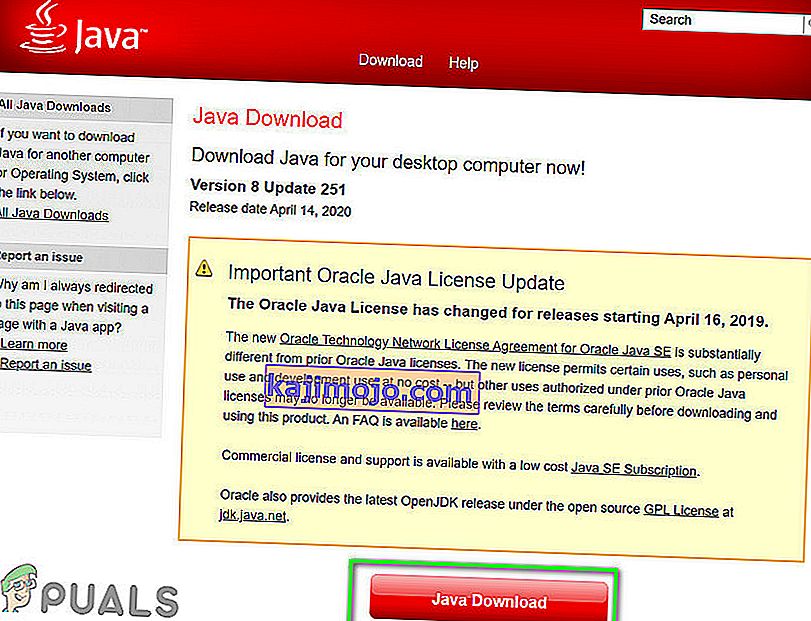
- Şimdi, indirilen sürümü kurun ve ardından Forge'un düzgün çalışıp çalışmadığını kontrol edin.
Çözüm 5: Sisteminizi Fabrika Varsayılanlarına Sıfırlayın
İşletim sisteminizin sistem dosyaları bozuksa, elinizdeki hatayla karşılaşabilirsiniz. Bu durumda, sisteminizi fabrika varsayılanlarına sıfırlamak sorunu çözebilir. Örnek olarak, bir Windows PC için süreci tartışacağız. Her ihtimale karşı verilerinizi yedeklediğinizden emin olun. Tüm kullanıcı hesaplarının kaldırılacağını unutmayın.
- Sisteminizi fabrika varsayılanlarına sıfırlayın. Sıfırlama sırasında Dosyaları Sakla seçeneğini kullanmayı tercih edebilirsiniz .
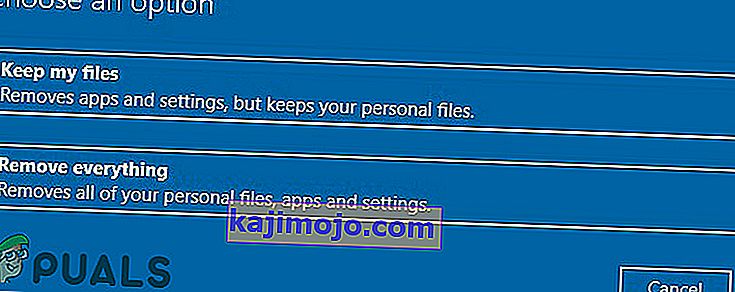
- Bilgisayarı sıfırladıktan sonra, sisteminizin hatadan temiz olup olmadığını kontrol edin.